
概述
在日常生活中,经常会看到条形码的应用,比如超市买东西的生活,图书馆借书的时候。。。
那么这些东西是如何做到准确检测出条形码的位置呢?
这就是今天要介绍的内容了
通过本篇文章的学习,我们能学到的内容包括:
1、图像处理中常用的一些操作流程,包括滤波、阈值化处理、膨胀、腐蚀和轮廓查找等
2、更重要的一点,希望通过这个案例,能够帮助大家建立分析问题和处理问题的思路
需要注意的是,这个算法并不适用于所有的条形码,但是它应该能给你一个基本的直觉,告诉你应该应用什么类型的技术。

条形码的检测
对于下面这个例子,我们将检测下图中的条形码:
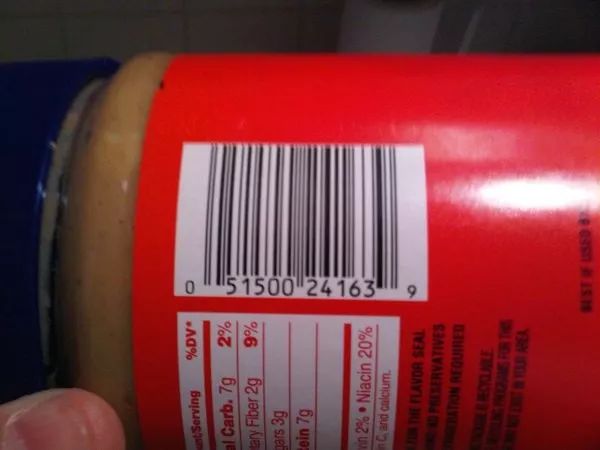
目标:找到条形码的位置,而去除掉干扰的因素
思路:
利用条形码的自身特点,一般都是矩形形状,而且条码的条带是黑色的,矩形区域是白色的
让我们继续写一些代码。打开一个新文件,将其命名为 detect_barcode.py,如何开始写代码:
# 导入必要的包/库
import numpy as np
import argparse
import imutils
import cv2
# 构造参数解析并分析参数
ap = argparse.ArgumentParser()
ap.add_argument("-i","--image", required = True, help = "path to the image file")
args = vars(ap.parse_args())
然后我们将设置命令行参数。我们这里只需要一个开关,即 --image,它是我们图像的路径,其中包含我们想要检测的条形码。
现在,让我进行实际的图像处理吧 导入图片并转化为灰度图
image = cv2.imread(args["image"])
gray = cv2.cvtColor(image, cv2.COLOR_BGR2GRAY)
# 计算图片x和y方向的Scharr梯度大小
ddepth = cv2.cv.CV_32F if imutils.is_cv2() else cv2.CV_32F
gradX = cv2.Sobel(gray, ddepth=ddepth , dx=1, dy=0, ksize=-1)
gradY = cv2.Sobel(gray, ddepth=ddepth , dx=0, dy=1, ksize=-1)
# 用x方向的梯度减去y方向的梯度
gradient = cv2.subtract(gradX,gradY)
gradient = cv2.convertScaleAbs(gradient)
然后我们使用Scharr操作符(这里制定ksize=1)去构造图片在水平和垂直方向上的梯度幅值表示。
这里,我们用Scharr算子的x方向梯度减去y方向的梯度。通过这个相减操作,我们就只剩下了高水平梯度和低垂直梯度的图像区域。
我们上述原始图像的梯度表示如下图所示
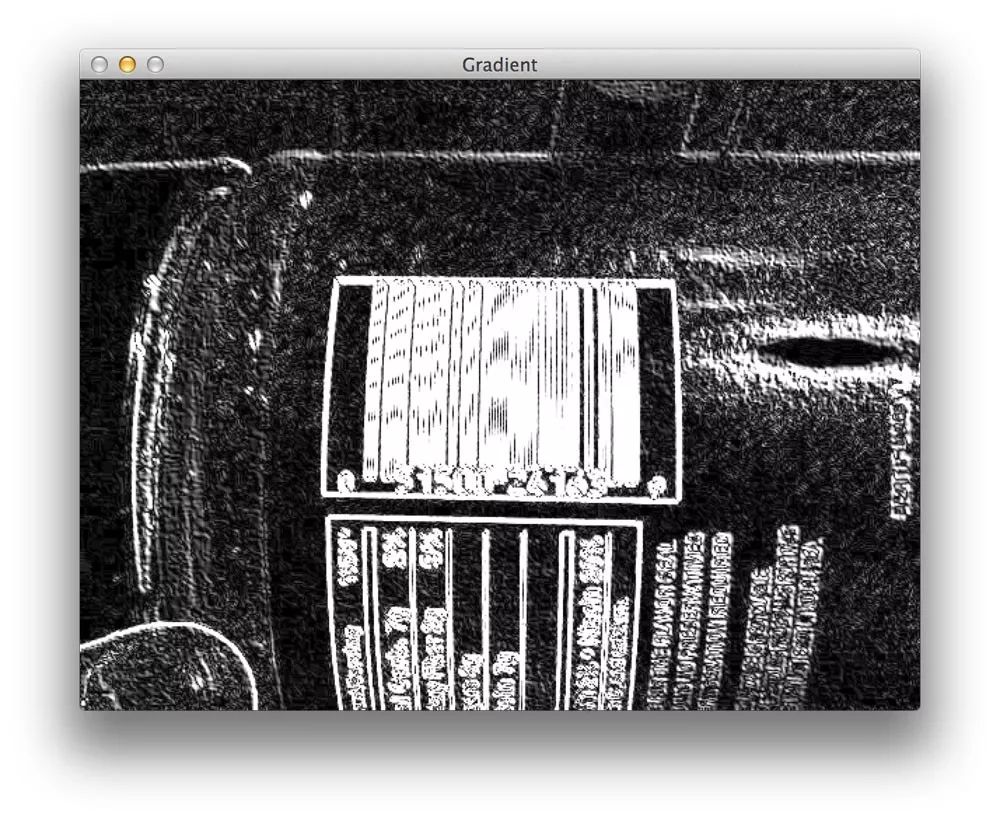
请注意梯度操作是如何检测出图片的条形码区域的。接下来的步骤是如何过滤掉图片中的噪声,重点关注条形码区域。
# 对图片进行模糊和阈值化操作
blurred = cv2.blur(gradient,(9,9))
(_,thresh) = cv2.threshold(blurred, 255, 255, cv2.THRESH_BINARY)
然后我将模糊化后的图片进行阈值化,在梯度图片中,所有的像素点的灰度值低于255的将设为0(黑色),其余设为255(白色)。
模糊和阈值化处理后的输出结果如下:
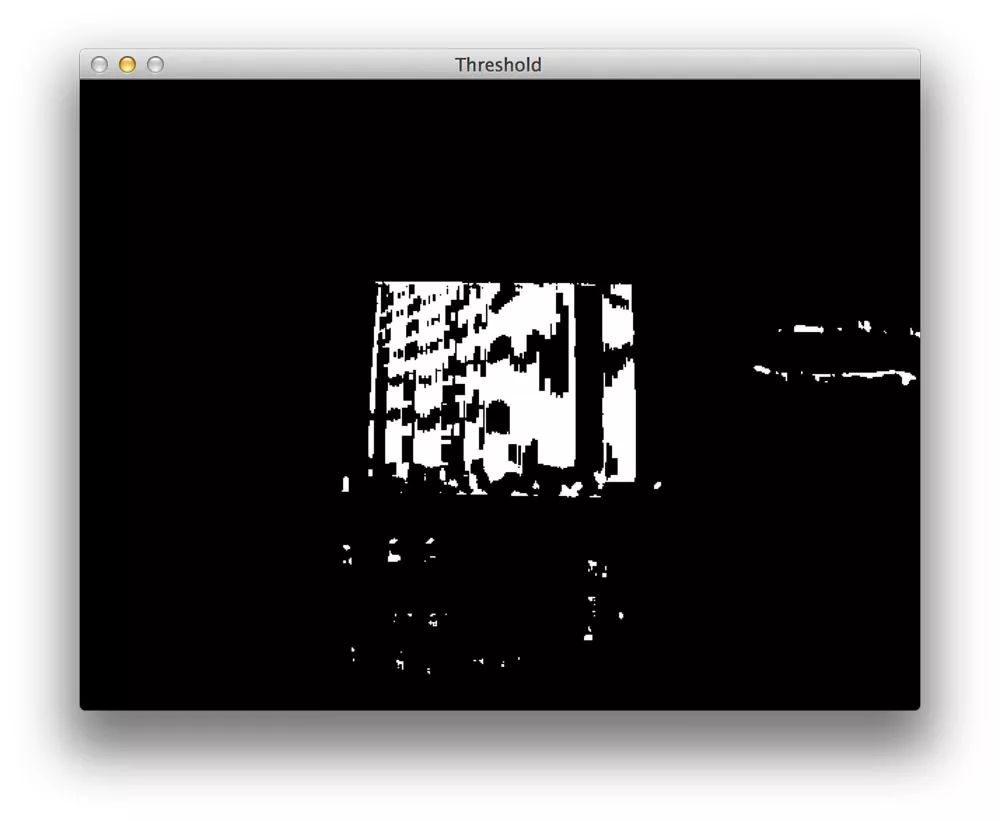
然而,正如你所看到的上图阈值化图片,在条形码的垂直方向上存在这间隙。为了缩小这些间隙,并使得我们的算法更加容易的检测出条形码的“斑点”状区域,我们需要执行一些基础的形态学操作:
# 构造一个闭合核并应用于阈值图片
kernel = cv2.getStructuringElement(cv2.MORPH_RECT, (21, 7))
closed = cv2.morphologyEx(thresh, cv2.MORPH_CLOSE, kernel)我们通过使用函数cv2.getStructuringElement构造一个矩形核。这个核的宽度大于高度,因此允许我们缩小条形码垂直条带之间的间隙。

当然,现在图片中非条形码的区域存在着很多斑点,这将会干扰轮廓的检测。
现在,我们继续尝试移除这些小的斑点
# 执行一系列的腐蚀和膨胀操作
closed = cv2.erode(closed, None, iterations = 4)
closed = cv2.dilate(closed, None, iterations = 4)
如果在腐蚀过程中去除了小的斑点,则在膨胀的过程中不会再次出现。
在一系列的腐蚀和膨胀操作之后,这些小斑点已经被成功的移除了,只剩下条形码的区域。

最后寻找一下图片中条形码的区域的轮廓。
# 找到阈值化后图片中的轮廓,然后进行根据区域进行排序,仅保留最大区域
cnts = cv2.findContours(closed.copy(), cv2.RETR_EXTERNAL, cv2.CHAIN_APPROX_SIMPLE)
cnts = imutils.grab_contours(cnts)
c = sorted(cnts, key = cv2.contourArea, reverse = True)[0]
# 计算最大轮廓的旋转边界框
rect = cv2.minAreaRect(c)
box = cv2.cv.BoxPoints(rect) if imutils.is_cv2() else cv2.boxPoints(rect)
box = np.int0(box)
# 在检测到的条形码周围绘制边界框并显示图片
cv2.drawContours(image, [box], -1, (0,255,0), 3)
cv2.imshow("Image", image)
cv2.waitKey(0)
然后,我们确定最大轮廓的最小的边界框,并最后显示检测到的条形码。
正如我们下图所示,我们已经成功的检测到条形码
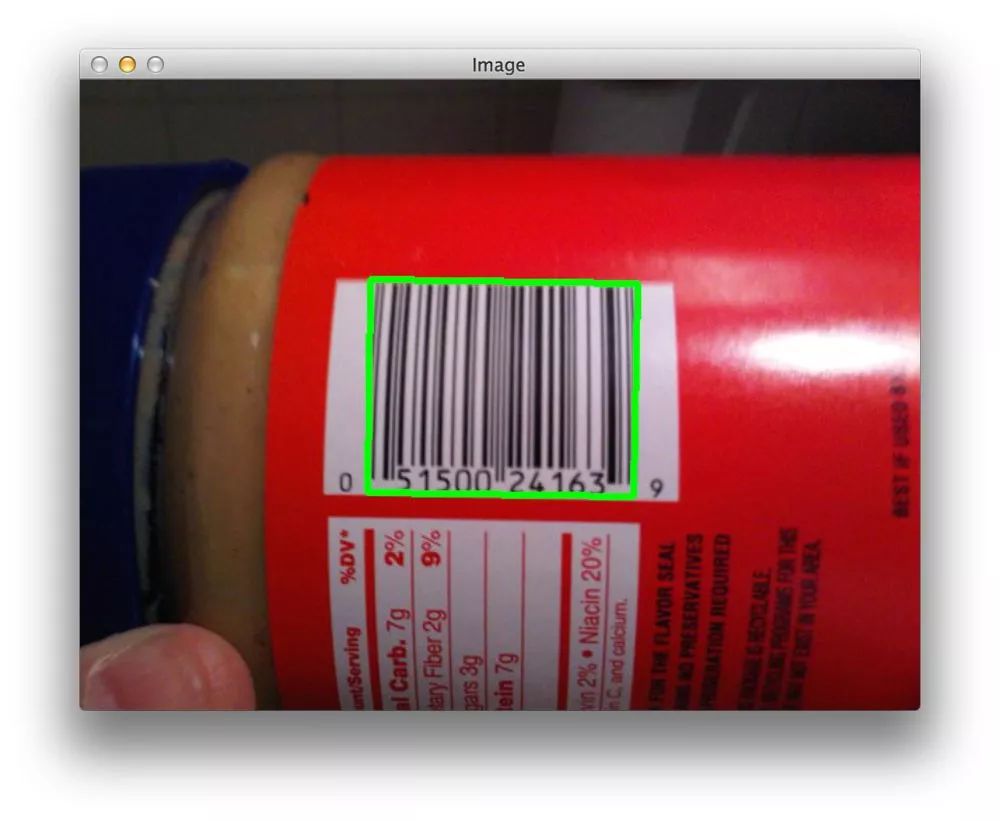
详细代码链接:https://github.com/DWCTOD/AI_study/tree/master/%E5%90%88%E6%A0%BC%E7%9A%84CV%E5%B7%A5%E7%A8%8B%E5%B8%88/%E5%AE%9E%E6%88%98%E7%AF%87/opencv/%EF%BC%88%E4%BA%94%EF%BC%89%E7%94%A8python%E5%92%8Copencv%E6%A3%80%E6%B5%8B%E5%9B%BE%E5%83%8F%E4%B8%AD%E7%9A%84%E6%9D%A1%E5%BD%A2%E7%A0%81
或点击“阅读原文”可跳转
使用方法:python3 detect_barcode.py --image images/barcode_01.jpg
另外还提供了其他的测试图片
英文原文链接:https://www.pyimagesearch.com/2014/11/24/detecting-barcodes-images-python-opencv/

总结
值得去思考的点
1、为啥要转变成灰度图
2、如何去除干扰因素,特别是条形码下面的材料说明的区域是采用什么办法去除的,小的斑点是如何去除的




















 87
87











 被折叠的 条评论
为什么被折叠?
被折叠的 条评论
为什么被折叠?








